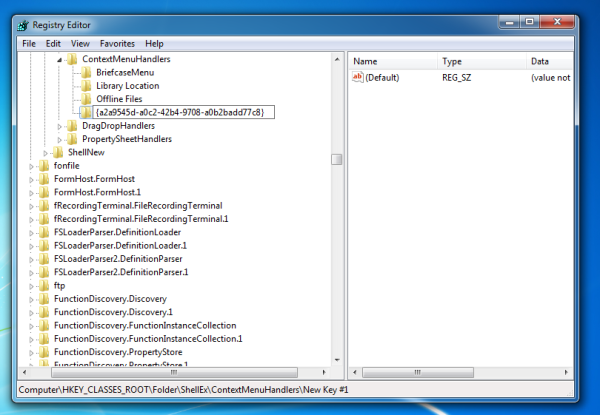Saya ingin berbagi dengan Anda salah satu tweak favorit saya untuk Windows 7 yang memungkinkan Anda menyematkan folder apa pun ke Start Menu tanpa menggunakan alat pihak ketiga. Windows 7 sudah memiliki semua fitur yang diperlukan, namun, opsi ini tidak diaktifkan, karena item Pin to Start Menu di menu klik kanan tidak ditampilkan di Explorer. Mari kita lihat cara mengaktifkan opsi ini dan membuat perintah Pin to Start Menu tersedia untuk folder juga.
Ini dapat dilakukan dengan tweak Registry sederhana. Untuk mengaktifkan perintah menu ini, ikuti petunjuk di bawah ini.
- Buka Editor Registri
- Buka kunci Registry berikut:
HKEY_CLASSES_ROOT Folder ShellEx ContextMenuHandlers
Tip: Bisa mengakses kunci Registry yang diinginkan dengan satu klik .
- Buat subkunci baru di sini bernama {a2a9545d-a0c2-42b4-9708-a0b2badd77c8} sehingga jalur lengkap akhirnya persis seperti ini:
HKEY_CLASSES_ROOT Folder ShellEx ContextMenuHandlers {a2a9545d-a0c2-42b4-9708-a0b2badd77c8}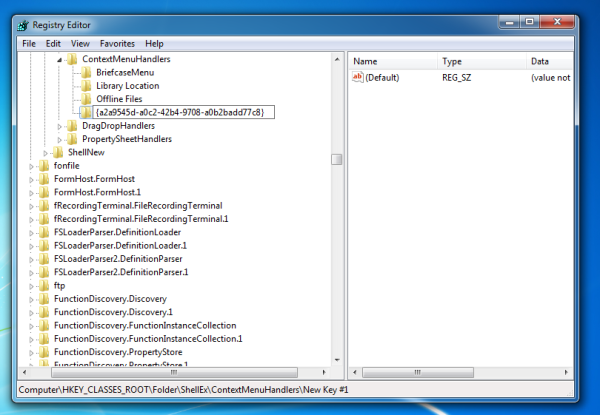
Itu dia. Kamu selesai. Perhatikan bahwa item Pin to Start Menu hanya terlihat di menu konteks yang diperluas, yaitu untuk melihatnya, Anda harus menekan dan menahan tombol SHIFT pada keyboard dan mengklik kanan folder yang ingin Anda sematkan saat Anda menahan SHIFT. Anda akan melihat item yang baru saja Anda aktifkan.
cara menggunakan peta di snapchat

Sayangnya, item menu ini tidak dapat selalu terlihat, sehingga pengguna terpaksa menahan tombol SHIFT untuk mengakses perintah menu konteks. Selain itu, tidak ada cara agar item ini berfungsi untuk semua jenis file, ini dibatasi hanya untuk folder.
Anda mungkin tertarik untuk mempelajari caranya sematkan file atau folder apa pun atau bahkan lokasi sistem ke bilah tugas .